- Scoprire EaseUS
- Chi Siamo
- Recensioni & Premi
- Contatta EaseUS
- Rivenditore
- Affiliato
- Mio Conto
- Sconto Education
Sommario:
Se hai un PC di fascia bassa, scaricare Ghost Spectre Windows 11 24H2 è una scelta fattibile. Il post descriverà in dettaglio il processo di download e installazione di Windows 11 24H2 Ghost Spectre tramite Rufus e supporto di installazione USB.
Con ogni nuovo aggiornamento, Windows 11 diventa più pesante, rendendo difficile l'esecuzione su PC di fascia bassa. Quindi, proprio come le aziende realizzano versioni lite delle app per consumare poche risorse, anche la comunità Windows ha sviluppato Ghost Spectre Windows 11 24H2 per computer di fascia bassa. Il post discuterà su come ottenere il file ISO di Ghost Spectre Windows 11 24H2 e installarlo sul tuo computer.
Una panoramica: cos'è Ghost Spectre in Windows 11
Ghost Spectre Windows 11 24H2 non è la versione ufficiale di Windows lite, ma è stata sviluppata dagli utenti della community Microsoft per soddisfare i PC di fascia bassa . La versione Ghost Spectre è super leggera, poiché gli sviluppatori hanno rimosso molte funzionalità inutili. Ecco alcune importanti funzionalità di Ghost Spectre Windows 11 24H2.
- Rimuove programmi e componenti quali OneDrive, Telemetria, app di Windows, Windows Defender, Desktop remoto, Appunti e Windows Smart Screen.
- È possibile sospendere Windows Update fino al 2077.
- Puoi scaricare pacchetti di temi esclusivi, sfondi, icone e altro ancora.
- Fornisce una Ghost Toolbox per aggiungere o rimuovere app e funzionalità di Windows.
- File di pagina ottimizzati, indicizzatore di ricerca, servizi, ecc.

Come scaricare Ghost Spectre Windows 11 24H2 ISO
Windows 11 Ghost Spectre soddisfa tutti i tipi di lavoro, tra cui l'uso quotidiano, la navigazione web e altro ancora. Ma per scaricarlo, devi soddisfare alcuni requisiti minimi per eseguire la funzione. Quasi tutti i laptop sono dotati di queste specifiche di sistema, quindi puoi facilmente scaricare il file ISO o ZIP.
✅Requisiti di sistema per Ghost Spectre Windows 11 24H2:
- Un processore a 64 bit o System on a Chip (Soc).
- 4 GB di RAM
- Un processore da 2-4 gigahertz (GHz) o più veloce con 2 o più core.
- 64 GB o più di spazio di archiviazione
- Firmware di sistema compatibile con UEFI e Secure Boot.
- PC con o senza TPM.
- Scheda grafica DirectX 12 o superiore.
- L'alta definizione 720P visualizza schermi con diagonale superiore a 9" e 8 bit per canale colore.
Una volta ottenuti i requisiti di sistema corretti, è il momento di scaricare il file ISO o ZIP di Ghost Spectre Windows 11 24H2. Per prima cosa, puoi installare Ghost Spectre su una macchina virtuale, poiché non è la versione ufficiale per motivi di sicurezza.
Passaggio 1. Visita il sito Web ufficiale di Ghost Specture per Windows 11 .
Passaggio 2. Scarica la versione più recente in base all'edizione di Windows desiderata:
Passaggio 3. Fare clic su Download > QIWI per ottenere il file ISO.

Passaggio 4. Scarica il file ISO sul tuo PC.
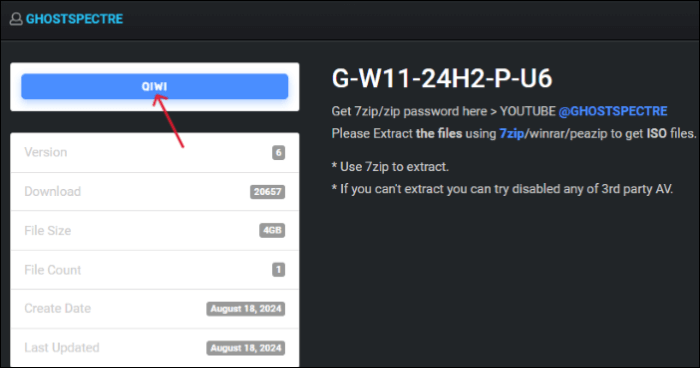
Condividi il post sui social media per aiutare altri utenti di Ghost Spectre per Windows 11 a scaricare e installare la versione 24H2 più recente.
Come installare Ghost Spectre Windows 11 24H2 sul tuo computer
Ora, per installare Windows 11 Ghost Spectre, masterizza un ISO usando Rufus. Rufus è un programma open source per Windows che crea unità USB avviabili .
Backup di EaseUS Todo
È sempre una buona idea eseguire il backup di Windows prima di qualsiasi aggiornamento o upgrade.
Download sicuro
Parte 1️⃣ Masterizza il file ISO per creare un'unità USB avviabile
Passaggio 1. Scarica Rufus sul tuo Windows e inserisci un'unità flash USB.
Passaggio 2. Apri Rufus e fai clic su SELEZIONA per scegliere il file ISO di Ghost Spectre per Windows 11.

Fase 3. Fai clic su Start per masterizzare il file ISO sulla chiavetta USB. Dopo un po', avrai pronto un supporto di installazione USB avviabile.
Parte 2️⃣ Avviare il PC dal supporto di installazione USB
Passaggio 1. Accedi alle impostazioni del BIOS sul tuo PC.
Passaggio 2. Modificare l'ordine di avvio per avviare dal supporto di installazione USB e riavviare .
Passaggio 3. Completa le impostazioni di Windows Setup . Puoi impostare la lingua, la tastiera e tutte le impostazioni di base per il tuo Ghost Spectre Windows.

Passaggio 4. Fai clic su Installa Windows 11. Seleziona "Accetto che tutto venga eliminato, inclusi file, app e impostazioni" e continua.
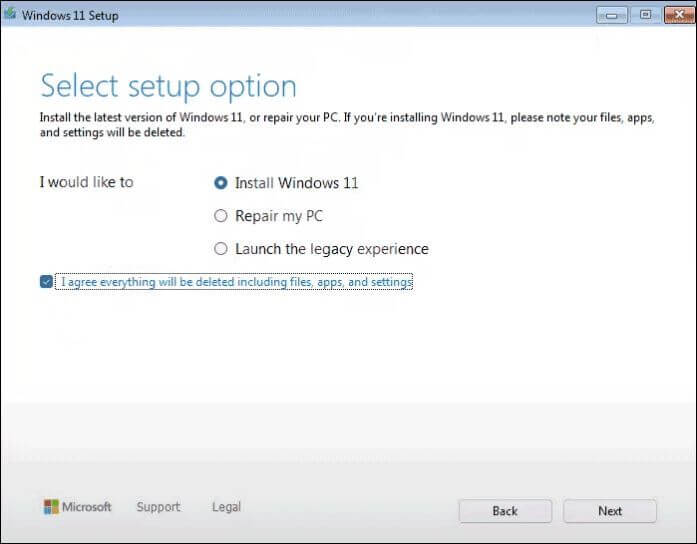
Fase 5. Ora, usa l'USB per creare una macchina virtuale Ghost Spectre su VMware. Segui le istruzioni sullo schermo per installare Ghost Spectre Windows 11 24H2 in VMware.
Bonus: crea un'immagine di sistema precedente per prevenire la perdita di dati
Se esegui un processo rischioso come l'installazione di Windows, è possibile la perdita di dati. Poiché i membri della community hanno sviluppato Ghost Spectre Windows 11, può essere più vulnerabile agli attacchi. Quindi, per mantenere i tuoi dati al sicuro, devi creare un backup dell'immagine di sistema in caso di errori. Il modo più semplice per creare un'immagine di sistema e proteggere i tuoi dati è con EaseUS Todo Backup .
EaseUS Todo Backup è un eccellente software di backup e ripristino di Windows. Ti consente di creare immagini, cloni e backup di cartelle, sistemi e file per proteggere il tuo PC. Puoi eseguire il backup del tuo PC utilizzando tre semplici passaggi e archiviarlo su un disco rigido esterno, USB o cloud. Il meccanismo di sincronizzazione ti aiuta a ottenere automaticamente opzioni di backup avanzate come backup incrementali e differenziali . Dai un'occhiata a EaseUS Todo Backup dal link sottostante e mantieni i tuoi dati al sicuro con una guida passo passo.
Ecco i passaggi per creare un backup dell'immagine di sistema di Ghost Spectre Windows 11.
Passaggio 1. Nella pagina principale, fare clic su " Seleziona contenuto del backup ".

Passaggio 2. Tra le quattro categorie disponibili, fare clic su Sistema operativo .

Passaggio 3. EaseUS Todo Backup selezionerà automaticamente la partizione di sistema, tu dovrai solo selezionare la destinazione del backup.

Passaggio 4. Sia l'unità locale che il NAS sono disponibili per salvare il file di backup.

Passaggio 5. Dopo aver completato il processo di backup, è possibile controllare lo stato del backup, ripristinarlo, aprirlo o eliminarlo facendo clic con il pulsante destro del mouse sull'attività di backup a sinistra.

Condividi il post sui social media per aiutare altri utenti di Ghost Spectre per Windows 11 a scaricare e installare la versione 24H2 più recente.
La conclusione
Se il tuo computer Windows ha poche risorse o vuoi un computer pratico per le attività quotidiane, la versione Ghost Spectre Windows 11 24H2 è utile. La guida descrive in dettaglio come scaricare e installare varie edizioni di Ghost Spectre Windows 11. Il processo di installazione può essere errato, ma con EaseUS Todo Backup , i tuoi dati saranno sempre al sicuro e crittografati per il ripristino in qualsiasi momento. Todo Backup è il miglior software di backup di Windows con opzioni di backup avanzate e scelte di archiviazione.
Backup di EaseUS Todo
È sempre una buona idea eseguire il backup di Windows prima di qualsiasi aggiornamento.
Download sicuro
Articoli Relativi:
-
Come creare un'immagine ISO di Windows 7 da installazioni esistenti
Aria - 11/11/2025
-
Video risulta essere 'Ancora in fase di elaborazione' su Google Drive [Risolto]
Anna - 11/11/2025
-
[Tutorial Steam] Come eseguire il backup e il ripristino dei file di gioco di Steam
Aria - 11/11/2025
-
6 Migliori Software di Imaging Gratuiti per Windows 10/8/7
Aria - 11/11/2025
Premi & Recensioni
"L'interfaccia e l'organizzazione sono molto pulite. EaseUS ToDo Backup Home è un ottimo programma di backup, adatto allo spazio domestico e alle PMI. "
- Da PCWorld staff
Scopri di più >>

EaseUS Todo Backup
Strumento di backup intelligente per i tuoi file e l'intero computer in Windows 10/8/7.
Scarica GratisSicuro al 100%
Capacità: 1.88MB
![]()